パソコンが遅いときに試したい5つの方法
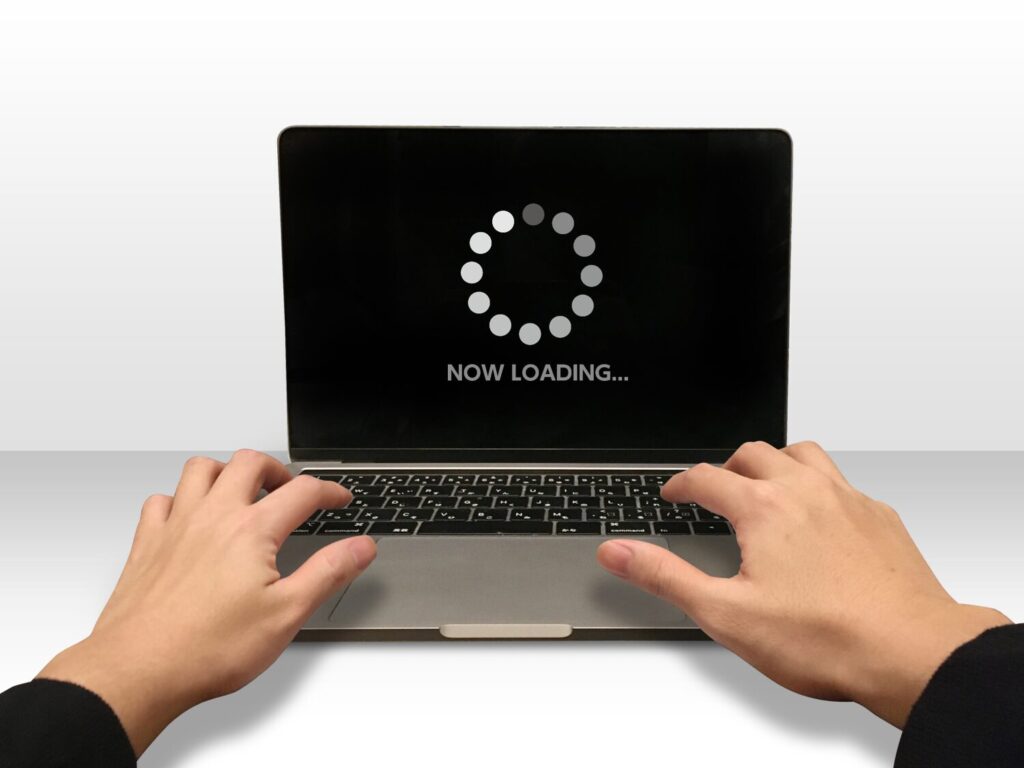
パソコンが遅くて困ったり・イライラしていませんか?
今回は、初心者の方でも簡単にできる
「パソコンが遅いときに試したい5つの方法」を紹介します。
パソコンが遅いときに試したい5つの方法
- 使っていないアプリを消したり、止めたりしよう
パソコンには、気づかないうちに動いているアプリがたくさんあります。
これがパソコンのメモリを使って、動作が遅くなる原因になることも。
対策方法
使っていないアプリはアンインストール(削除)しましょう。
必要ないアプリが自動で動いている場合は、止めましょう。
👉 やり方
- 「Ctrl」+「Shift」+「Esc」キーを同時に押すと
「タスクマネージャー」が開きます。 - 「プロセス」タブで不要なアプリを右クリックして
「タスクの終了」を選びましょう。
- ストレージの空き容量を増やそう
パソコンのデータを保存する場所(ハードディスクやSSD)がいっぱいだと、
動きが遅くなります。
対策方法
いらないファイルを削除しましょう。
大きなデータはUSBメモリや外付けハードディスクに移しましょう。
👉 やり方
- 「設定」を開く(「Windowsキー」+「I」キー)
- 「システム」→「ストレージ(記憶域)」をクリック
「一時ファイル」や「不要なファイル」を削除しましょう。
- パソコンの起動を早くしよう
パソコンを立ち上げるときに自動で動くアプリが多いと、起動も遅くなります。
対策方法
必要ないスタートアッププログラムは止めましょう。
👉 やり方
- 「Ctrl」+「Shift」+「Esc」で「タスクマネージャー」を開く
- 「スタートアップ」タブを選ぶ
- 不要なアプリを右クリックして「無効にする」を選びます。
- ブラウザを軽くしよう
インターネットを見るブラウザ(Chrome、Edge など)も、
使いすぎると重く(遅く)なります。
対策方法
使わない拡張機能(アドオン)を消しましょう。
キャッシュ(古いデータ)を削除しましょう。
👉 やり方(Chromeの場合)
- 右上の「︙」をクリックし、「設定」を開く
- 「プライバシーとセキュリティ」→「閲覧データを消去」でキャッシュを削除
- 「拡張機能」から不要なものを削除
- Windowsとドライバを最新にしよう
古いWindowsやドライバ(パソコンの部品を動かすソフト)は、
動作を遅くすることがあります。
対策方法
Windowsアップデートを確認しよう。
ドライバも最新にしましょう。
👉 やり方
- 「設定」を開く(「Windowsキー」+「I」キー)
- 「Windows Update」をクリックし、「更新プログラムの確認」を選ぶ

この5つ種類なら、ワタシでも出来そう♩
SSDに交換する方法も
上記であまり変わらないときは、パソコンの部品を交換する方法もあります。
特に、古いパソコンに使われている
「HDD(ハードディスク)」を「SSD(ソリッドステートドライブ)」
に交換すると、劇的に速くなります。
👉 SSDに交換するメリット
パソコンの起動時間が速くなる
アプリの動作がスムーズになる
ただし、SSD換装を自分でやるのは、難しいという方がほとんど。
そんなときは、「JOYサポート」を頼ってください!!
JOYサポートなら…
- 多くのパソコンのSSD換装を手掛けており、安心の実績があります。
- パソコンの状態に合わせた最適な提案をします。
PC自体の性能によっては、SSDにしてもあまり変わらないことも。
あまり変わらないと判断した際は、無理にSSDへの換装作業はせず、
パソコンの買い替えもご案内させていただいております!
JOYサポートでは 無料見積り から 納品 、その後の サポート まで!
お困りの際は、ぜひJOYサポートへ、お気軽にお問い合わせください。
JOYパソコンスクールでも受け付け可能です!
こちらの記事で、快適なパソコンライフが送れたら嬉しいです 💻✨


